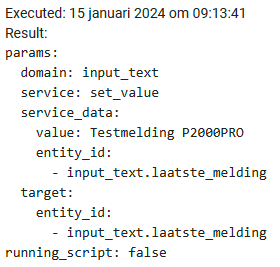Om de integratie van P2000PRO met Home Assistant via een webhook in te stellen, kunt u de volgende handleiding volgen. Deze stappen zullen u helpen bij het instellen van de webhook in P2000PRO, het doorsturen van een specifieke capcode naar uw Home Assistant installatie, en het gebruiken van deze data om bijvoorbeeld de verlichting in uw huis aan te sturen als brandweerman/vrouw, zonder afhankelijk te zijn van bijvoorbeeld de Precom-app op uw telefoon.
EDIT: Het is geen systeem om random alle meldingen in je Home Assistant te drukken. Als hulpverlener ben ik hier geen voorstander van. Zo is het systeem ook dus niet opgebouwd.
Stap 1: Webhook Instellen in P2000PRO
Maak eerst een account aan op www.p2000pro.nl
- Log in op uw P2000PRO-account.
- Ga naar de sectie 'Automatiseringen'.
- Maak een nieuwe automatisering aan.
- Kies de capcode(s) die u wilt volgen.
- Selecteer 'Webhook' als de actie voor deze automatisering.
- Voer de URL in die verwijst naar uw Home Assistant webhook.
LET OP! Je moet gebruik maken van Nabu Casa of een vergelijkbare service om een webhook aan te maken die vanaf buiten je interne netwerk beschikbaar is.
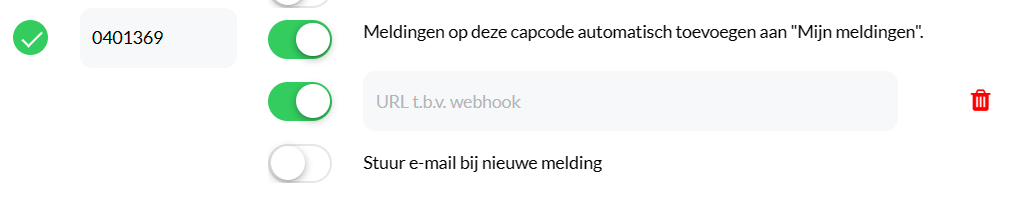
Stap 2: Webhook Configureren in Home Assistant
-
Bereid uw Home Assistant voor op het ontvangen van de webhook.
- Ga naar uw Home Assistant instellingen > Apparaten & Diensten
- Kies bovenin het tabblad "Helpers"
- Voeg een nieuwe
input_textentiteit toe, bijvoorbeeldinput_text.laatste_melding - Dit zal dienen als de opslagplaats voor de P2000-melding.

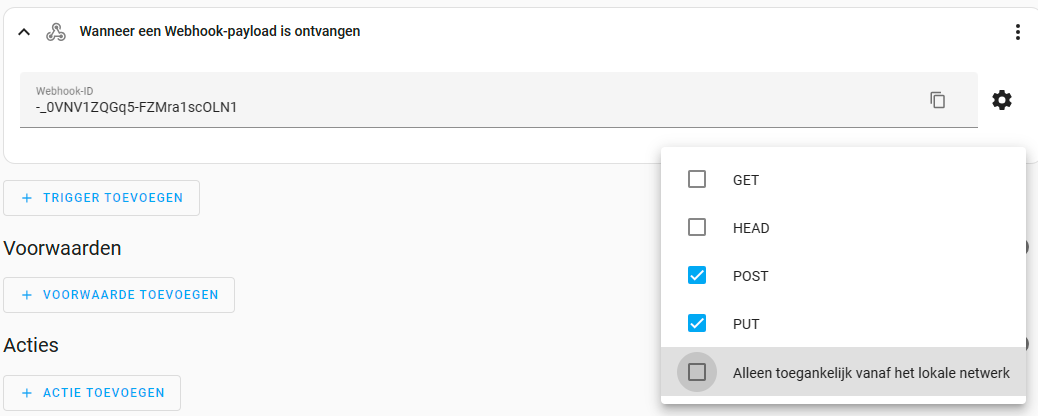
-
Configureer de automatisering in Home Assistant.
- Ga naar 'Configuratie' en vervolgens naar 'Automatiseringen'.
- Maak een nieuwe automatisering aan.
- Stel de trigger in als een webhook en geef het een unieke ID, die overeenkomt met de URL die u in P2000PRO heeft opgegeven.
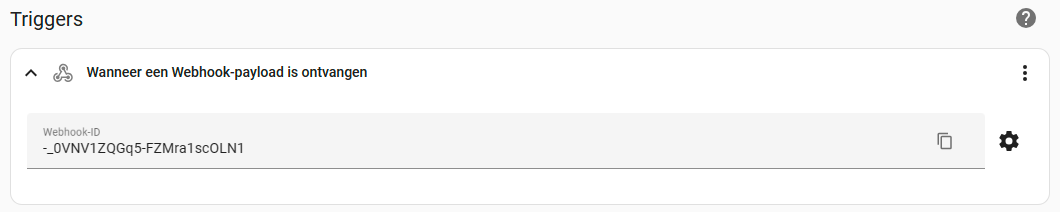
Stap 3: Automatisering Script in Home Assistant
- Voeg het volgende script toe aan uw automatisering:
Dit script doet niet meer dan een melding toevoegen aan de Helper die je hebt gemaakt. Deze helper kan je dan op je dashboard tonen. - Onderstaand script is een volledige automatisering. Variabelen werken niet in de visuele editor van HA. Je kan onderstaande automatisering compleet kopieren en plakken als YAML in de automatisering.
-
alias: P2000 Melding Ontvangen
description: 'Update de laatste melding wanneer een nieuwe P2000-melding binnenkomt.'
trigger:
- platform: webhook
allowed_methods:
- POST
- PUT
local_only: false
webhook_id: "{{EIGENWEBHOOK}}"
condition: []
action:
- service: input_text.set_value
data:
value: "{% set melding = trigger.data.keys() | first %} {{ melding }}"
target:
entity_id: input_text.laatste_melding
mode: single
Resultaat van de automatisering, als je op test webhook klikt in P2000PRO:
De tekst van de helper is dan als volgt aangepast:
Stap 4: Gebruik de Trigger voor Verdere Automatiseringen
- Stel aanvullende automatiseringen in die reageren op de update van
input_text.laatste_melding
- Bijvoorbeeld, het aanzetten van verlichting bij ontvangst van een specifieke melding.
Stap 5: Laatste melding op je dasboard tonen
Maak in je dashboard een nieuw "Markdown" kaart aan
Plak in de inhoud:
{{ states('input_text.laatste_melding') }}
Je kan nu in P2000PRO klikken op test. Als het goed is komt de melding "Testmelding P2000PRO" binnen. Deze zal worden vervangen zodra er een echte melding op je ingestelde capcode binnen komt.
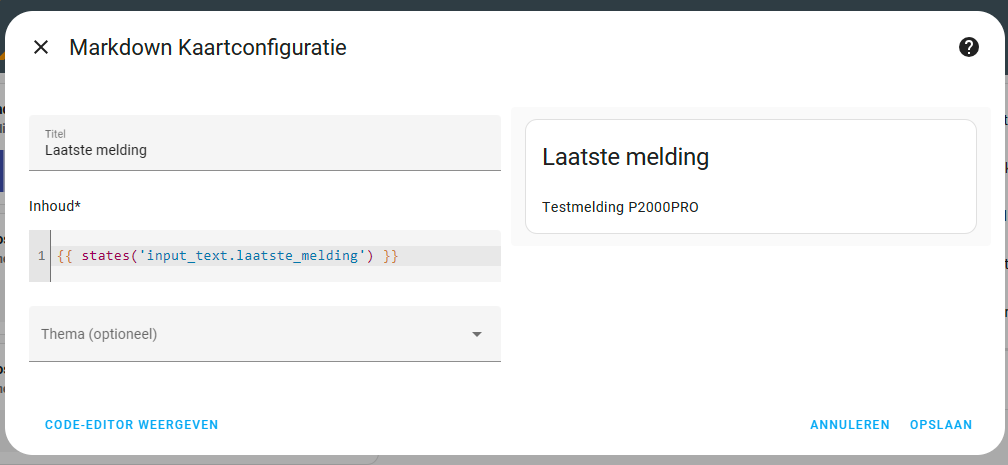
Belangrijke Aandachtspunten
- Zorg ervoor dat de webhook URL in P2000PRO correct is geconfigureerd om te communiceren met uw Home Assistant webhook.
- Test de integratie door een testmelding te sturen of door te wachten op een echte melding.
Door deze stappen te volgen, kunt u een effectieve integratie tussen P2000PRO en Home Assistant opzetten, waardoor u direct kunt reageren op relevante meldingen zonder afhankelijk te zijn van externe apps zoals Precom.